
Kui kasutame Google Chrome'i, kõik külastatavad veebisaidid on ajalukku salvestatud. Seda välditakse ainult siis, kui kasutame brauseris inkognito režiimi. Kuigi on inimesi, kes soovivad, et ajalugu kunagi ei salvestatud, isegi siis, kui nad kasutavad brauserit tavarežiimis. Seetõttu kustutavad paljud selle ajaloo teatud sagedusega. Võib olla ka muid võimalusi.
Kuna on võimalus takistada brauseril ajaloo salvestamist külastatud veebilehtedest. Isegi kui kasutame Google Chrome'i tavarežiimis. See on kahtlemata variant, mis võib paljusid kasutajaid huvitada, millest me räägime teile allpool.
Kahjuks see pole funktsioon, mida leiame brauserist päriselt. Selle ajaloo salvestamist on võimalik vältida ainult siis, kui kasutame seda pidevalt inkognito režiimis. Selles mõttes peame kasutama kolmandate osapoolte tööriistu, mille abil saame muuta brauseri sirvimisajalugu mitte salvestama. Ja on olemas tööriist, mis meid sel juhul aitab.

See on pikendus mida saame Google Chrome'ist lihtsal viisil alla laadida. Selle laienduse eesmärk on takistada sirvimisajaloo loomist selles. Nii et mida iganes me teeme või külastame külastatavat veebisaiti, pole sellest kunagi arvestust, kui me laiendust brauseris kasutame. See on selles osas väga mugav ja hõlpsasti kasutatav võimalus. Räägime teile tema kohta allpool.
Takistage Google Chrome'i ajaloo salvestamist
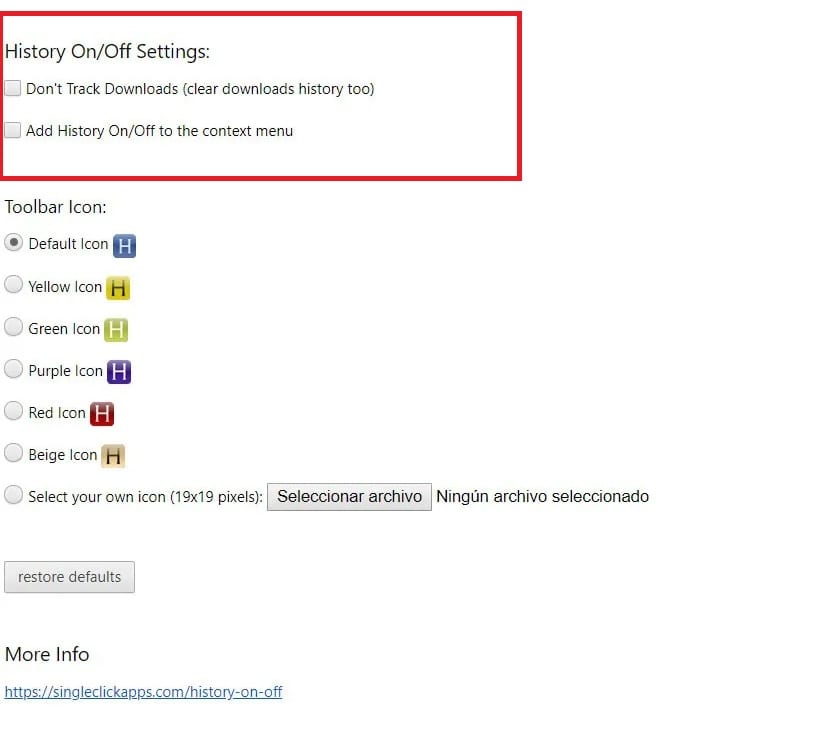
Ajalugu sisse / välja on selle laienduse nimi mida saame Google Chrome'is kasutada, et takistada brauserit sirvimisajaloo salvestamisel. Saame selle alla laadida otse brauseri laienduste poodidest, ilma et peaksime selle eest raha maksma. Kui soovite seda kasutada, sellel lingil on võimalik seda alla laadida. Ainus asi, mida peate selles osas tegema, on see brauserisse alla laadida ja oodata selle installimist.
Laiendus annab meile selle kasutamisel paar võimalust. Nagu selle nimi ütleb, saame ajaloo aktiveerida, nii et kõigi külastatud lehtede üle peetakse arvestust. Kuigi võime panustada ka selle deaktiveerimisele, vajutades suvandit History Off. Nii et kui see režiim on vajutatud, ei salvestata midagi sirvimisajalukku. Niisiis peame selle võimaluse laienduses lihtsalt aktiveerima, et seda ei juhtuks.
Selle haldamiseks ei pea me palju tegema. Kui oleme laienduse Google Chrome'i installinud, näeme, et ülaosas tegumiribal kuvatakse selle ikoon. Peame klõpsama ainult sellel ikoonil, nii et ekraanile ilmub laiendimenüü, kus saame selle kasutamise konfigureerida. Selles menüüs on meil paar võimalust, millest üks on History Off, millele peame vajutama, nii et see oleks tähistatud. Kui oleme selle märkinud, on see valik juba brauseris kehtiv.

Need on valikud, mida saame igal ajal kontrollida ja tühistada. Nii et kui on aeg, kus soovite takistada Google Chrome'is külastatud veebilehtede registreerimist, aktiveerige suvand Ajalugu välja. Kui olete valmis, peate lihtsalt selle valiku tühjendama ja ajalugu luuakse teie brauseris uuesti. See on midagi, mida saame probleemideta oma maitse järgi kasutada. Nii et teil pole sellega seoses probleeme, kui peate seda võimalust kasutama. Lihtne kasutada ja võimaldab meil takistada brauseril nimetatud sirvimisajaloo loomist.